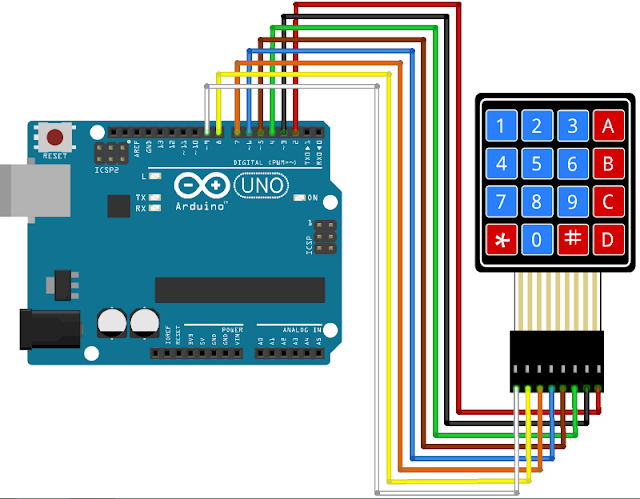Program Modul Keypad 4x4 Di Arduino Uno
Modul keypad merupakan modul
yang biasa dipakai untuk pembuatan alat yang memerlukan input suatu angka
ataupun huruf dan juga kode kode tertentu, misalnya pada mesin atm atau
pengaman pada brankas, Modul keypad yang sering digunakan pada project
mikrokontroller arduino atau sejenisnya yaitu 3x4 atau 4x4, namun dalam
pembahasan kali ini akan dibahas mengenai cara memprogram dan menggunakan
keypada 4x4 dengan aarduino uno, untuk cara menggunakan keypad 3x4 dapat
dilihat disini.
Untuk menggakses keypad pada arduino yang perlu disiapkan yaitu :
- Arduino Uno dan kabel USBnya
- Keypad 4x4
- Kabel jumper male to male secukupnya
- Komputer/laptop yang sudah terinstal Arduino IDE
Setelah semua sudah
dipersaipkan, selanjutnya yaitu merangkai semua komponen menjadi satu seperti
pada gambar dibawah ini
Keterangan :
- Pada pin keypad sebelah kiri atau pada gambar ditunjukkan dengan kabel warna putih merupakan pin R1 dan hubungkan ke pin arduino pin digital 9 dengan bantuan kabel jumper male to male, karena pin pada keypad pin female dan pin pada arduino uno juga female
- Pin R2 hubungkan ke pin arduino 8 atau pada gambat ditunjukkkan dengan kabel yang berwarna kuning
- Pin R3 hubungkan ke pin arduino 7 atau pada gambat ditunjukkkan dengan kabel yang berwarna orenye
- Pin R4 hubungkan ke pin arduino 6 atau pada gambat ditunjukkkan dengan kabel yang berwarna biru
- Selanjutnya yaitu pin C1 pada keypad hubungkan ke pin 5 pada arduino uno atau pada gambar diatas ditunjukkan dengan warna cokelat
- Selanjutnya yaitu pin C2 pada keypad hubungkan ke pin 4 pada arduino uno atau pada gambar diatas ditunjukkan dengan warna hijau
- Selanjutnya yaitu pin C3 pada keypad hubungkan ke pin 3 pada arduino uno atau pada gambar diatas ditunjukkan dengan warna hitam
- Selanjutnya yaitu pin C4 pada keypad hubungkan ke pin 2 pada arduino uno atau pada gambar diatas ditunjukkan dengan warna merah
Setelah semua tersambung
selanjutnya buka aplikasi Arduino IDE dan hubungkan board arduino ke komputer,
untuk langkah mengupload program yaitu :
- Pastikan board dan kompuer sudah terhubung dengan kabel USB
- Instal library keypad, untuk caranya dapat dilihat disini
- Kemudian buka menu tools pada Arduino IDE dan pilih port > COM yang aktif
- Pilih menut tools lagi dan sekarang pilih board, karena pada tutorial ini menggunakan boars arduino uno maka board > arduino uno
- Setelah itu upload program dan tunggu sampai selesai
Ketika sukses diupload
selanjutnya buka serial monitor pada Arduino IDE atau icon kaca pembesar
sebelah pojok kanan atas
[Program]
#include <Keypad.h>
const int ROW_NUM = 4; //4 baris
const int COLUMN_NUM = 4; //4 kolom
char keys[ROW_NUM][COLUMN_NUM] = {
{'1','2','3', 'A'},
{'4','5','6', 'B'},
{'7','8','9', 'C'},
{'*','0','#', 'D'}
};
byte pin_rows[ROW_NUM] = {9, 8, 7, 6}; //pin baris ke arduino
byte pin_column[COLUMN_NUM] = {5, 4, 3, 2}; //pin kolom ke arduino
Keypad keypad = Keypad( makeKeymap(keys), pin_rows, pin_column, ROW_NUM, COLUMN_NUM );
void setup(){
Serial.begin(9600);
}
void loop(){
char key = keypad.getKey();
if (key){
Serial.println(key);
}
}
Pencet keypad nanti akan
muncul karakter yang kamu pencet pada serial monitor